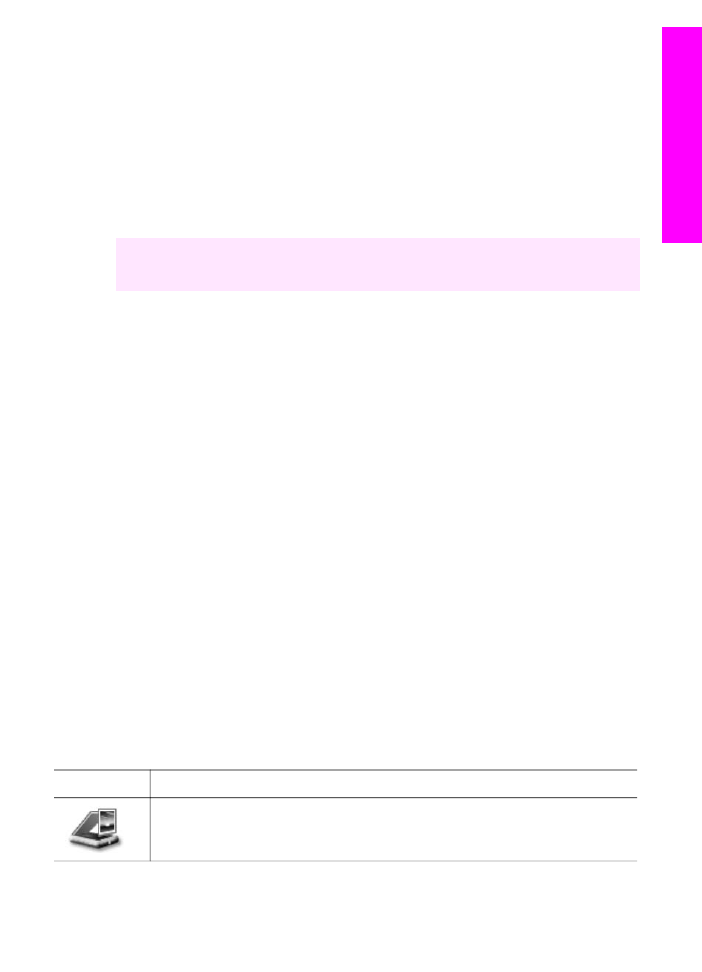
Pristupite softveru HP Image Zone (Windows)
Otvorite HP Director preko ikone na radnoj površini, ikone na programskoj traci ili iz
izbornika Start (Početak). Značajke softvera HP Image Zone pojavljuju se u
HP Director.
Otvaranje aplikacije HP Director
1
Učinite nešto od sljedećeg:
–
Na radnoj površini sustava Windows dvaput pritisnite ikonu HP Director.
–
Na programskoj traci s desne strane alatne trake sustava Windows dvaput
pritisnite ikonu Hewlett-Packard Digital Imaging Monitor.
–
Na alatnoj traci pritisnite Start, označite Programs (Programi) ili All
Programs (Svi programi), odaberite HP i potom pritisnite HP Director.
2
U okviru Select Device (Odabir uređaja) pritisnite mišem za pregled popisa
instaliranih HP uređaja.
3
Odaberite HP all-in-one.
Napomena
Ikone na dolje prikazanoj slici HP Director mogle bi na vašem računalu
izgledati drugačije. HP Director je prilagođen tako da prikazuje ikone
koje su povezane s odabranim uređajem. Ako odabrani uređaj nema
određenu značajku ili funkciju, tada ikona za tu značajku ili funkciju neće
biti prikazana u HP Director.
Naputak
Ako HP Director na vašem računalu ne sadrži ikone, možda je tijekom
instalacije softvera došlo do pogreške. Da biste to ispravili, preko Control
Panel (Upravljačke ploče) sustava Windows potpuno deinstalirajte softver
HP Image Zone, a zatim ga ponovo instalirajte. Za više informacija
pogledajte Upute za postavljanje koje ste dobili s uređajem HP all-in-one.
Gumb
Naziv i namjena
Scan Picture (Skeniranje slike): Skenira fotografiju, sliku ili crtež i prkazuje je
u HP Image Zone.
Korisnički vodič
11
HP all-in-one
pregled
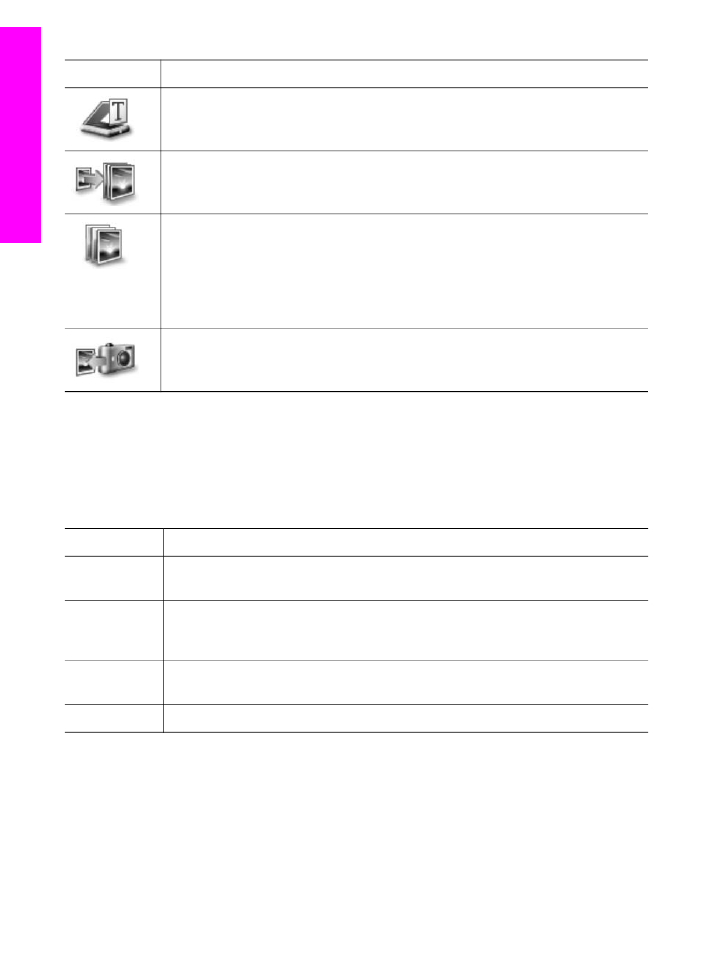
Gumb
Naziv i namjena
Scan Document (Skeniranje dokumenta): Skenira dokument koji sadrži tekst
ili tekst i slike te ga prikazuje u odabranom programu.
Make Copies (Napravi kopije): Prikazuje dijaloški okvir Copy (Kopiranje) za
odabrani uređaj s kojeg možete načiniti ispise kopija slike ili dokumenta.
Možete odabrati kvalitet kopije, broj kopija, boju i veličinu.
HP Image Zone: Prikazuje HP Image Zone u kojemu možete:
●
Pregledavati i uređivati slike
●
Ispisivati fotografije u više različitih veličina
●
Načiniti i ispisati album fotografija, razglednica ili letaka
●
Načiniti multimedijalni CD
●
Dijeliti slike preko e-pošte ili web-stranica
Transfer Images (Prijenos fotografija): Prikazuje softver HP Image Transfer,
koji vam omogućuje prijenos fotografija s HP all-in-one i spremanje fotografija
na računalo.
Napomena
Za više informacija o dodatnim značajkama i stavkama izbornika poput
nadopuna softvera, kreativnih ideja i HP Shoppinga pogledajte
zaslonsku pomoć HP Image Zone Help.
Izborničke i popisne stavke također su dostupne kako bi vam pomogle da odaberete
uređaj koji želite koristiti, provjerite njegov status, prilagodite niz postavki softvera i
pristupite zaslonskoj pomoći. Sljedeća tablica objašnjava ove pojmove.
Značajka
Namjena
Help (Pomoć)
Ovu značajku koristite za pristup HP Image Zone Help, koji pruža softversku
pomoć i informacije o rješavanju poteškoća za uređaj HP all-in-one
Select Device
(Odabir
uređaja)
Pomoću ove funkcije s popisa instaliranih HP uređaja odaberite onaj koji želite
upotrebljavati.
Settings
(Postavke)
Ovu funkciju koristite za pregled ili izmjenu raznih postavki uređaja HP all-in-
one, primjerice postavki za ispis, skeniranje ili kopiranje.
Status
Ovu značajku koristite za prikaz trenutačnog statusa svog HP all-in-one.